- مؤلف Abigail Brown [email protected].
- Public 2024-01-07 19:00.
- آخر تعديل 2025-01-24 12:01.
ما يجب معرفته
- على الموقع: الإعدادات والخصوصية> الإعدادات> الخصوصية> المشاركات العامة.
- في التطبيق: الإعدادات والخصوصية> الإعدادات> إعدادات الملف الشخصي> المشاركات العامة.
- اختر عام ضمن من يمكنه متابعي.
تشرح هذه المقالة كيفية إضافة زر متابعة Facebook إلى ملفك الشخصي للسماح لغير الأصدقاء بمتابعة مشاركاتك العامة. سنشرح أيضًا ما يعنيه عندما يكون شخص ما صديقك مقابل عندما يكون متابعًا لك ، ومتى تفضل واحدًا على الآخر.
لماذا تضيف زر متابعة إلى ملفك الشخصي على Facebook؟
على غرار الطريقة التي يمكنك بها رؤية ما ينشره شخص آخر أو صفحة على آخر الأخبار عند متابعتها أو صداقتها ، فإن المستخدم الذي يحدد زر المتابعة في ملفك الشخصي سيرى جميع التحديثات المتاحة للجمهور منك بمفرده تغذية.
السبب وراء ذلك منطقي للغاية عندما تفكر في مدى شيوع متابعة صفحات Facebook أو المستخدمين على Marketplace. بدلاً من أن يضطر النشاط التجاري إلى تكوين صداقات مع كل مستخدم مهتم ، يتيح زر المتابعة البسيط للأشخاص البقاء على اطلاع دائم بما تنشره الصفحة.
إذا كنت تريد نفس المستوى من المشاركة والعلاقة في ملفك الشخصي على Facebook ، فيمكنك إتاحة زر متابعة للزائرين. الآن ، بينما يمكنك إنشاء صفحة أعمال على Facebook ، فهذا ليس ضروريًا لأن الملفات الشخصية تقبل المتابعين أيضًا.
سبب آخر قد يجعلك ترغب في قبول المتابعين هو إذا كنت لا تزال تريد أن يتمكن الأشخاص من الوصول إلى مشاركاتك على الرغم من الوصول إلى حد Facebook البالغ 5000 صديق.
هذا ما يبدو عليه الزر "متابعة" للمتابعين المحتملين:
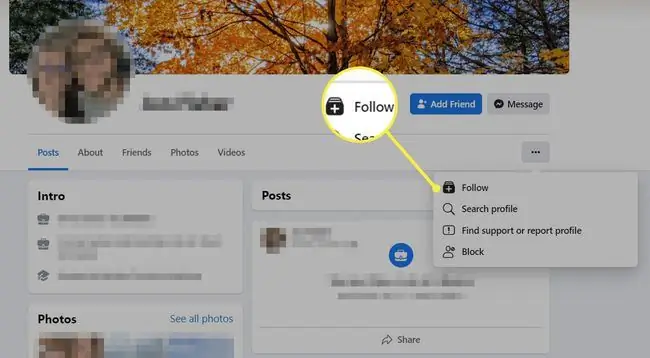
Facebook Friends vs Followers
يمكنك صداقة شخص ما على Facebook دون متابعته ، ومتابعة شخص ما دون طلب صداقته أبدًا! يبدو الأمر محيرًا ، وقد لا يكون له معنى واضح لوجود خيارين ، لكنهما متاحان لتوفير تحكم محدد في كيفية تفاعل الأشخاص مع بعضهم البعض.
عندما تكون صديقًا لشخص ما ، يتابع كل منكما الآخر تلقائيًا. بشكل افتراضي ، يرون منشوراتك وبكراتك وقصصك ومقاطعك الصوتية في آخر الأخبار. للسماح لغير الأصدقاء بالبقاء على اطلاع دائم بمشاركاتك العامة ، دون الحاجة إلى زيارة ملفك الشخصي يدويًا ، يمكنك فتح ملفك الشخصي حتى المتابعين.
عندما يرسل لك شخص ما طلبًا لأن نكون أصدقاء على Facebook ، لديك فرصة لرفض الطلب. يعد هذا إجراءً جيدًا للخصوصية بحيث لا يتمكن الأشخاص الذين لا تعرفهم من متابعة ما تنشره في "آخر الأخبار".يتضمن الانضمام إلى الأصدقاء رابطًا إلى ملفهم الشخصي في قائمة الأصدقاء.
عندما يتابع شخص ما ملفك الشخصي ، يحدث ذلك على الفور ، دون الحاجة إلى عملية موافقة منك. سيرون تحديثات منك ، وسيظهر ملفك الشخصي في منطقة متابعةفي حسابهم.
ومع ذلك ، فأنت غير مدرج كـ "أصدقاء" بالمعنى المعتاد ، لذلك لا ترى منشوراتهم في خلاصتك. ستحتاج إلى حظر المستخدم أو إضافته إلى "قائمة مقيدة" لإزالته كمتابع.
كيفية إنشاء زر متابعة على حساب Facebook الخاص بك
قم بالوصول إلى إعدادات حسابك لإضافة زر المتابعة إلى ملفك الشخصي. إليك كيفية القيام بذلك من جهاز كمبيوتر أو تطبيق جوال:
اصنع زر متابعة من جهاز الكمبيوتر الخاص بك
هل تريد الإسراع بهذه الخطوات؟ انتقل مباشرة إلى إعدادات المنشورات العامة الخاصة بك ، ثم انتقل لأسفل إلى الخطوة 4.
- استخدم القائمة أعلى يمين Facebook لتحديد الإعدادات والخصوصية> الإعدادات.
-
اختر Privacyمن العمود الأيسر.

Image -
اختر المشاركات العامة.

Image -
بجانب من يمكنه متابعي ، على اليمين ، حدد عام.

Image
إنشاء زر متابعة من التطبيق
القيام بذلك من تطبيق الهاتف مشابه لموقع الويب ، لكن ليس هو نفسه تمامًا.
- اضغط على زر القائمة في الجزء العلوي الأيمن ، ثم قم بالتمرير لأسفل لتوسيع الإعدادات والخصوصية.
- اختر الإعدادات.
- اضغط إعدادات الملف الشخصي ، متبوعًا بـ المنشورات العامة.
-
في القسم الأول ، تحت العنوان من يمكنه متابعي ، اختر عام.

Image
التعليمات
كيف أتابع شخصًا ما على Facebook؟
يمكنك فقط متابعة شخص ما (بدلاً من أن تصبح صديقًا له) إذا أضاف خيار المتابعة إلى ملفه الشخصي. إذا كان لديهم ، فسترى ذلك على صفحة ملفهم الشخصي بالقرب من زر طلب الصداقة.
كيف أرى من يتابعني على Facebook؟
ستظهر قائمة متابعي Facebook في نافذة Friends. سترى علامة تبويب Followersفي أقصى اليمين.






